电脑出现0xc0000005错误怎么修复?(解决电脑运行错误代码0xc0000005的有效方法)
![]() 游客
2025-03-10 20:26
229
游客
2025-03-10 20:26
229
随着电脑的普及和使用频率的增加,我们经常会遇到一些电脑错误代码。其中,0xc0000005错误代码是一个常见的问题,它通常会导致应用程序无法正常运行或启动。本文将为您提供一些有效的修复方法来解决这个问题。
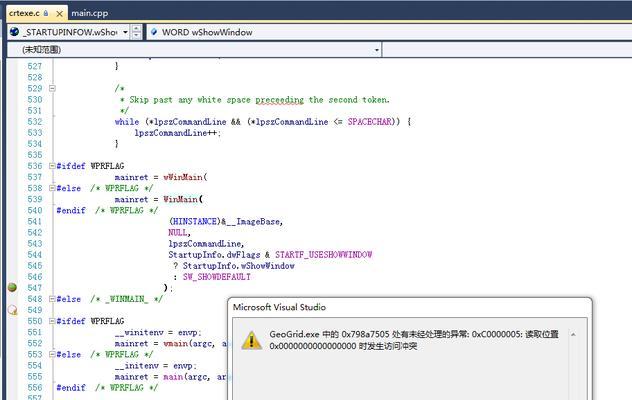
什么是0xc0000005错误代码?
电脑中的各种应用程序都有相应的错误代码,0xc0000005是其中一个常见的错误代码。它指示了在执行某个应用程序或进程时发生了访问违规,导致程序崩溃或无法启动。
检查硬件问题
这个错误代码有可能是由于硬件故障引起的。您可以通过检查内存、硬盘驱动器和其他外部设备是否正常工作来排除这些问题。确保所有硬件都连接良好,并且没有受到损坏。
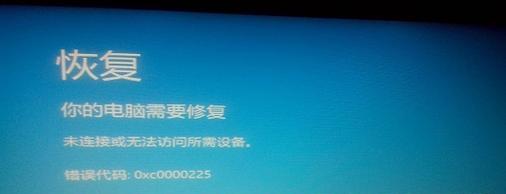
更新驱动程序
驱动程序是操作系统与硬件之间的桥梁,如果驱动程序过时或损坏,就可能导致0xc0000005错误。您可以通过访问硬件制造商的网站来查找最新的驱动程序,并将其更新到您的电脑上。
运行系统文件检查工具
操作系统自带的系统文件检查工具可以扫描并修复损坏或丢失的系统文件。通过运行这个工具,您可以解决一些与0xc0000005错误相关的问题。打开命令提示符,输入“sfc/scannow”,然后按下回车键。
关闭不必要的后台应用程序
有时候,过多的后台应用程序会导致电脑运行缓慢,并且可能引发0xc0000005错误。通过关闭一些不必要的后台应用程序,您可以释放系统资源,提高电脑的性能,并减少错误出现的可能性。
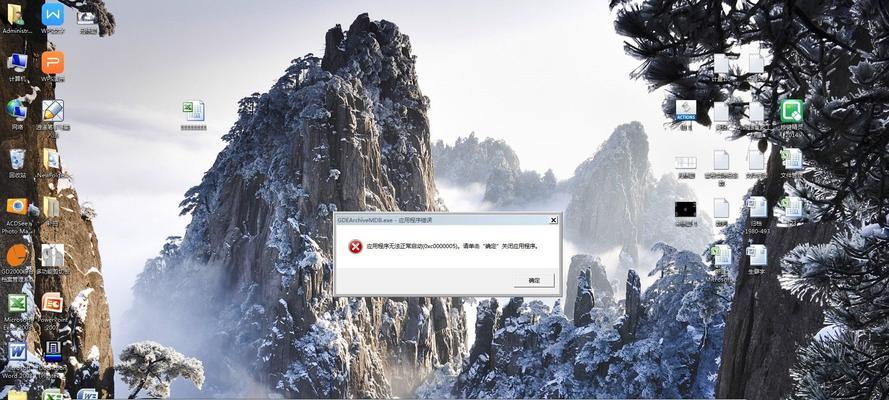
禁用或卸载安全软件
某些安全软件可能与您的操作系统或其他应用程序发生冲突,导致0xc0000005错误。您可以尝试禁用或卸载这些安全软件,然后重新启动电脑,看看是否问题得到解决。
运行病毒扫描工具
恶意软件感染也可能导致0xc0000005错误。运行一个可靠的病毒扫描工具来检查您的电脑是否受到病毒或恶意软件的影响。如果发现了任何威胁,及时清除它们,并重新启动电脑。
执行系统还原
如果您在电脑出现0xc0000005错误之前创建了一个系统还原点,您可以尝试执行系统还原来回到之前的状态。这将还原您的操作系统到先前的配置,可能会解决问题。
重装应用程序
如果只有一个特定的应用程序出现了0xc0000005错误,您可以尝试重新安装该应用程序。首先卸载它,然后从官方网站下载最新的版本并重新安装。
修复操作系统
如果以上方法都无法解决问题,您可以考虑修复操作系统。使用操作系统安装光盘或USB启动盘进入安装界面,并选择修复操作系统选项。这将修复操作系统中的一些问题,并可能解决0xc0000005错误。
检查硬盘错误
硬盘错误也可能导致0xc0000005错误。您可以通过运行硬盘错误检查工具来扫描和修复硬盘上的错误。打开命令提示符,输入“chkdsk/f”,然后按下回车键。
清理临时文件和垃圾文件
临时文件和垃圾文件的堆积可能会导致电脑运行缓慢,并且可能引发0xc0000005错误。您可以使用系统自带的磁盘清理工具或第三方软件来清理这些文件,释放磁盘空间,并提高电脑性能。
重新安装操作系统
如果您尝试了以上所有方法仍然无法解决0xc0000005错误,那么您可以考虑重新安装操作系统。这将清除所有的数据,并将操作系统恢复到初始状态。请确保在重新安装之前备份重要的数据。
寻求专业帮助
如果您对电脑的内部结构和系统配置不太熟悉,或者以上方法都无法解决问题,那么寻求专业帮助是一个明智的选择。专业技术人员可以通过诊断和修复来解决0xc0000005错误。
0xc0000005错误代码是一个常见的电脑问题,它可能是由于硬件故障、驱动程序问题、系统文件损坏、安全软件冲突等多种原因引起的。本文提供了15个有效的修复方法,希望能帮助您解决这个问题。记得在进行任何操作之前备份重要的数据,并在尝试每种方法之后重新启动电脑,以查看问题是否得到解决。
转载请注明来自数码俱乐部,本文标题:《电脑出现0xc0000005错误怎么修复?(解决电脑运行错误代码0xc0000005的有效方法)》
标签:错误代码
- 最近发表
-
- 高仿手机(探索高仿手机的优势和挑战,为你做出明智选择)
- Win8系统一键Ghost教程(轻松快捷备份和恢复Win8系统)
- 华硕电脑光碟系统重装教程(一步步教你如何使用华硕电脑光碟重装系统)
- 电脑PE装机教程(从零开始,学会电脑PE装机,拥有专业级的电脑技能)
- 华擎BIOS更新教程(简单易行的步骤,让您轻松更新华擎主板的BIOS)
- 使用PE备份系统教程(通过PE工具轻松备份和恢复你的系统文件)
- 掌握电脑浏览器的设置方法,轻松提升浏览体验(一步步教你设置浏览器,让上网更高效)
- 在OSX上扩展Windows系统安装教程(如何在OSX上安装Windows系统以扩展功能)
- 如何使用量产工具格式化U盘(详细教程及注意事项)
- 轻松学会使用台式U盘装Win10系统(教你如何利用台式U盘快速安装Windows10系统)
- 标签列表

